Quyền riêng tư và bảo mật là chính là mối quan tâm lớn nhất của người dùng internet hiện nay. Để giải quyết phần nào nỗi lo của người dùng, Google đã triển khai một số công cụ tích hợp trong Chrome giúp quá trình duyệt web diễn ra an toàn hơn. “Safe Browsing Enhanced” (Duyệt web an toàn nâng cao) là một trong những tính năng như vậy. Hãy cùng tìm hiểu ngay sau đây.
Safe Browsing Enhanced là gì?
“Safe Browsing” là danh sách các URL nguy hiểm được Google tổng hợp và quản lý. Nó được sử dụng để bảo vệ người dùng khỏi các trang web độc hại. “Safe Browsing Enhanced” thực chất là một tính năng được xây dựng dựa trên danh sách này, với một số công cụ bổ sung.
Khi Safe Browsing Enhanced được kích hoạt, Chrome thậm chí còn chia sẻ nhiều dữ liệu duyệt web hơn với Google. Điều này cho phép đánh giá mối đe dọa chính xác và chủ động hơn, mặc dù bản thân tính năng này cũng làm dấy lên những lo ngại về quyền riêng tư.
Theo Google, Safe Browsing Enhanced sẽ hỗ trợ những điều sau:
- Dự đoán và cảnh báo bạn về những rủi ro bảo mật trong quá trình duyệt web trước khi chúng xảy ra.
- Giúp bạn Chrome an toàn hơn, đồng thời sử dụng các thông tin thu được để cải thiện tính khả năng mật bảo mật trong các ứng dụng khác của Google khi bạn đăng nhập.
- Đưa ra cảnh báo trong trường hợp thông tin cá nhân của bạn đã bị rò rỉ trong một vụ vi phạm dữ liệu bất kỳ.
Kích hoạt Safe Browsing Enhanced
Tính năng Safe Browsing Enhanced hiện đã khả dụng trên các nền tảng Chrome cho PC và Android. Quá trình kích hoạt trên các nền tảng về cơ bản không có nhiều sự khác biệt.
Đầu tiên, nhấn vào biểu tượng ba dấu chấm đặt dọc ở góc trên bên phải giao diện Chrome và chọn “Settings”.
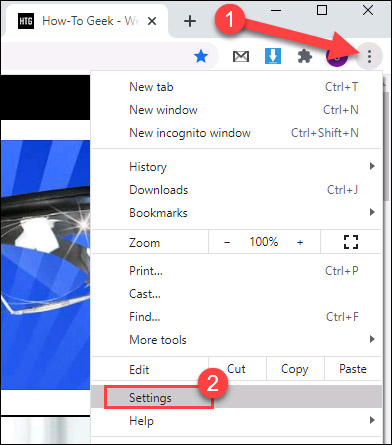
Trong menu “Settings”, điều hướng đến phần “Privacy and Security”.
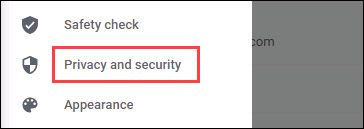
Cửa sổ “Privacy and Security” sẽ được mở ra. Đối với Chrome PC, bạn nhấp vào “Security”. Trên Android, nhấp vào “Safe Browsing”.
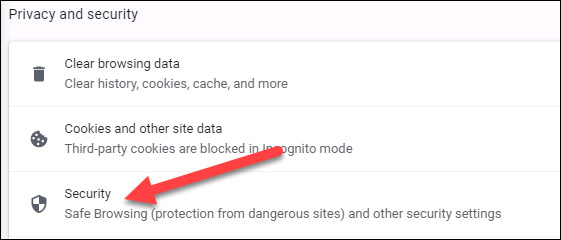
Bấm chọn “Enhanced Protection”.
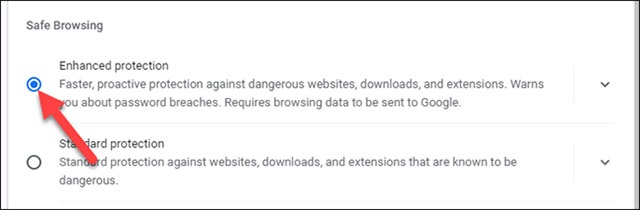
Đã xong! Bạn sẽ không nhận thấy bất kỳ điều gì khác biệt trong quá trình duyệt web hàng ngày của mình, nhưng giờ đây bạn sẽ được bảo vệ tốt hơn. Trong trường hợp có điều gì đó bất thường, Google Chrome sẽ lập tức đưa ra cảnh báo cho bạn.
 Công nghệ
Công nghệ  Windows
Windows  iPhone
iPhone  Android
Android  Làng CN
Làng CN  Khoa học
Khoa học  Ứng dụng
Ứng dụng  Học CNTT
Học CNTT  Game
Game  Download
Download  Tiện ích
Tiện ích 











 Linux
Linux  Đồng hồ thông minh
Đồng hồ thông minh  Chụp ảnh - Quay phim
Chụp ảnh - Quay phim  macOS
macOS  Phần cứng
Phần cứng  Thủ thuật SEO
Thủ thuật SEO  Kiến thức cơ bản
Kiến thức cơ bản  Dịch vụ ngân hàng
Dịch vụ ngân hàng  Lập trình
Lập trình  Dịch vụ công trực tuyến
Dịch vụ công trực tuyến  Dịch vụ nhà mạng
Dịch vụ nhà mạng  Nhà thông minh
Nhà thông minh  Ứng dụng văn phòng
Ứng dụng văn phòng  Tải game
Tải game  Tiện ích hệ thống
Tiện ích hệ thống  Ảnh, đồ họa
Ảnh, đồ họa  Internet
Internet  Bảo mật, Antivirus
Bảo mật, Antivirus  Họp, học trực tuyến
Họp, học trực tuyến  Video, phim, nhạc
Video, phim, nhạc  Giao tiếp, liên lạc, hẹn hò
Giao tiếp, liên lạc, hẹn hò  Hỗ trợ học tập
Hỗ trợ học tập  Máy ảo
Máy ảo  Điện máy
Điện máy  Tivi
Tivi  Tủ lạnh
Tủ lạnh  Điều hòa
Điều hòa  Máy giặt
Máy giặt  Quạt các loại
Quạt các loại  Cuộc sống
Cuộc sống  Kỹ năng
Kỹ năng  Món ngon mỗi ngày
Món ngon mỗi ngày  Làm đẹp
Làm đẹp  Nuôi dạy con
Nuôi dạy con  Chăm sóc Nhà cửa
Chăm sóc Nhà cửa  Du lịch
Du lịch  Halloween
Halloween  Mẹo vặt
Mẹo vặt  Giáng sinh - Noel
Giáng sinh - Noel  Quà tặng
Quà tặng  Giải trí
Giải trí  Là gì?
Là gì?  Nhà đẹp
Nhà đẹp  TOP
TOP  Ô tô, Xe máy
Ô tô, Xe máy  Giấy phép lái xe
Giấy phép lái xe  Tấn công mạng
Tấn công mạng  Chuyện công nghệ
Chuyện công nghệ  Công nghệ mới
Công nghệ mới  Trí tuệ nhân tạo (AI)
Trí tuệ nhân tạo (AI)  Anh tài công nghệ
Anh tài công nghệ  Bình luận công nghệ
Bình luận công nghệ  Quiz công nghệ
Quiz công nghệ  Microsoft Word 2016
Microsoft Word 2016  Microsoft Word 2013
Microsoft Word 2013  Microsoft Word 2007
Microsoft Word 2007  Microsoft Excel 2019
Microsoft Excel 2019  Microsoft Excel 2016
Microsoft Excel 2016  Microsoft PowerPoint 2019
Microsoft PowerPoint 2019  Google Sheets - Trang tính
Google Sheets - Trang tính  Code mẫu
Code mẫu  Photoshop CS6
Photoshop CS6  Photoshop CS5
Photoshop CS5  Lập trình Scratch
Lập trình Scratch  Bootstrap
Bootstrap